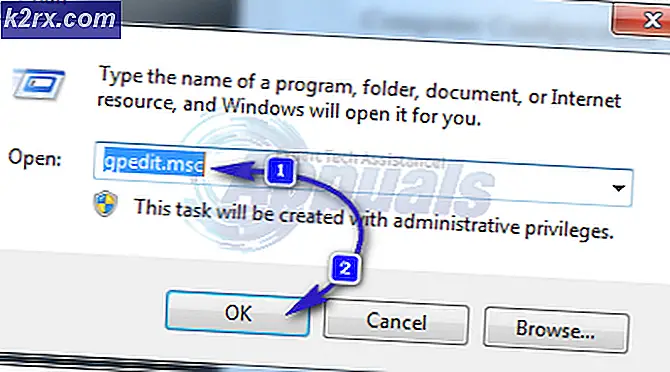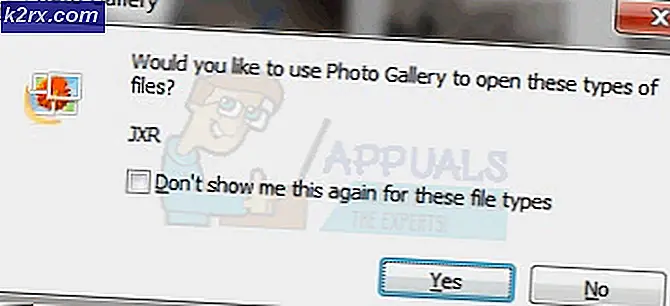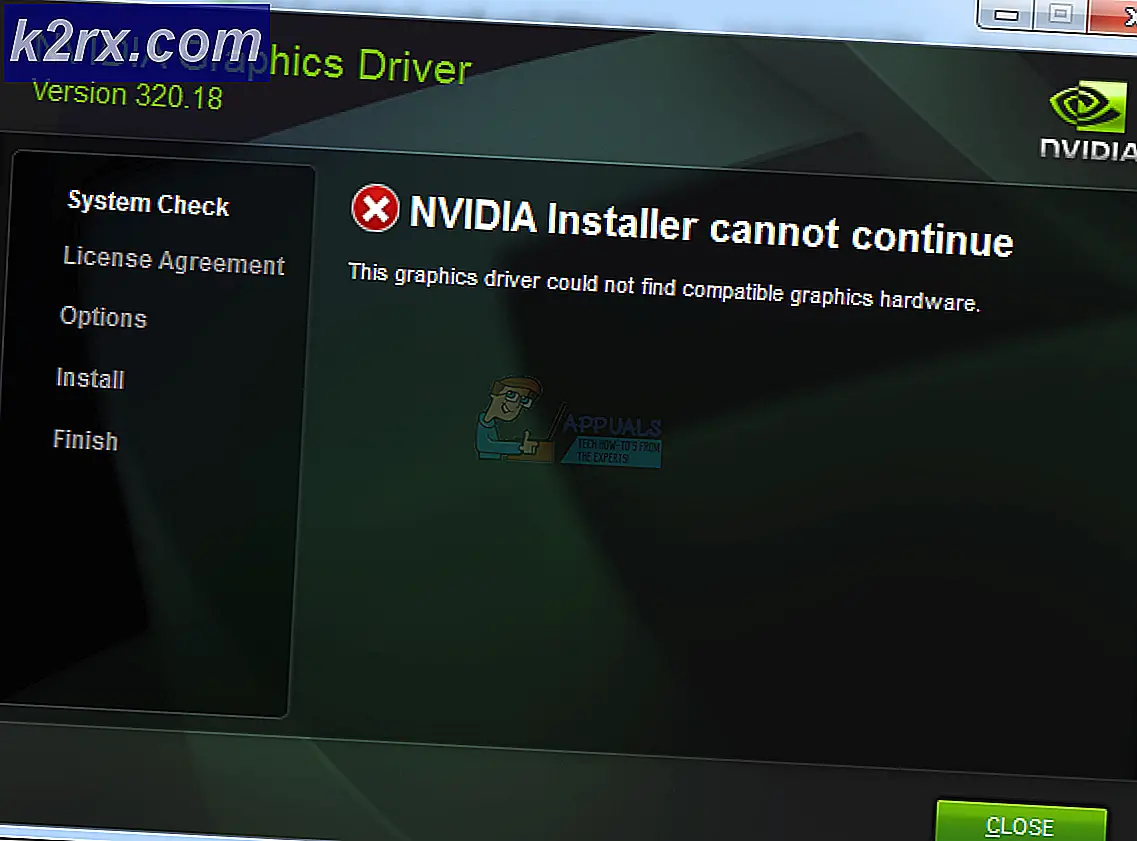Khắc phục: ERR_CACHE_MISS
Người dùng có thể gặp lỗi ERR_CACHE_MISS cho biết rằng có gửi lại biểu mẫu. Điều này thường có nghĩa là trang web bạn đang xem yêu cầu gửi dữ liệu để tiếp tục. Đôi khi bạn đã nhập dữ liệu, nó cần phải được nhập lại hoặc dữ liệu cũ sẽ được sử dụng. Nếu lỗi này lặp lại, điều đó có nghĩa là có thể có sự cố với trình duyệt hiện tại của bạn. Một số mục trong bộ nhớ cache có thể không sử dụng được hoặc có thể có một số cấu hình không được định cấu hình chính xác.
Chúng tôi có thể thực hiện một số kiểm tra trên trình duyệt của bạn để đảm bảo rằng lỗi này bắt nguồn từ phía bạn. Nếu kết thúc khắc phục sự cố, bạn xác định rằng vấn đề không phải với trình duyệt của bạn, điều đó có nghĩa là lỗi này là do kết thúc máy chủ của trang web và bạn không thể làm gì cho đến khi các nhà phát triển sửa chữa nó ở đó.
Xóa dữ liệu trình duyệt
Chúng tôi có thể thử xóa dữ liệu trình duyệt của bạn. Trình duyệt của bạn có thể chứa các tệp bị lỗi có thể gây ra sự cố. Khi chúng tôi xóa dữ liệu trình duyệt, mọi thứ sẽ được đặt lại và trình duyệt hoạt động như bạn đang truy cập trang web lần đầu tiên.
Chúng tôi đã liệt kê một phương pháp về cách xóa dữ liệu duyệt web trong Google Chrome. Các trình duyệt khác có thể có các phương pháp hơi khác nhau để xóa dữ liệu.
- Nhập chrome: // settings vào thanh địa chỉ của Google Chrome và nhấn Enter. Thao tác này sẽ mở cài đặt của trình duyệt.
- Điều hướng đến cuối trang và nhấp vào Nâng cao .
- Khi menu Nâng cao đã mở rộng, trong phần Bảo mật và Bảo mật, hãy nhấp vào Xóa dữ liệu duyệt web .
- Một menu khác sẽ bật lên xác nhận các mục bạn muốn xóa cùng với ngày tháng. Chọn thời gian bắt đầu, kiểm tra tất cả các tùy chọn và nhấp vào Xóa dữ liệu duyệt web .
- Bây giờ khởi động lại trình duyệt của bạn sau khi kết thúc tất cả các ứng dụng bằng cách sử dụng trình quản lý tác vụ và kiểm tra xem trang web có thể truy cập lại hay không.
Kiểm tra tiện ích mở rộng của trình duyệt
Nếu xóa dữ liệu duyệt web không hoạt động cho bạn, chúng tôi có thể kiểm tra xem tiện ích mở rộng của trình duyệt có đang gây ra sự cố không. Bạn nên luôn luôn vô hiệu hóa các tiện ích mở rộng mà bạn cho là có thể gây ra sự cố. Chúng tôi vẫn khuyên bạn nên tắt tất cả các tiện ích từ trình duyệt trước khi chuyển sang mẹo tiếp theo để xác định xem sự cố có nằm trong trình duyệt hoặc máy chủ của bạn hay không.
Để kiểm tra tiện ích mở rộng trình duyệt của bạn trên Chrome, nhập chrome: // extensions vào thanh địa chỉ và nhấn Enter. Bạn có thể tắt bất kỳ tiện ích nào bằng cách bỏ chọn tùy chọn bật . Điều này sẽ tự động vô hiệu hóa tiện ích đó khi thực hiện bất kỳ thay đổi nào đối với giao diện người dùng của bạn. Khởi động lại trình duyệt của bạn và kiểm tra.
Đặt lại trình duyệt của bạn
Nếu các phương pháp trên không tạo ra bất kỳ kết quả nào, chúng tôi có thể thử đặt lại trình duyệt của bạn. Lưu ý rằng tất cả các cấu hình đã lưu của bạn sẽ bị xóa và trình duyệt giống như bạn vừa cài đặt nó. Sao lưu dấu trang của bạn vào tiểu sử trên Google của bạn để an toàn. Sau khi bạn hoàn toàn chắc chắn rằng bạn đã sao lưu tất cả dữ liệu của mình, hãy tiếp tục.
Mẹo CHUYÊN NGHIỆP: Nếu vấn đề xảy ra với máy tính của bạn hoặc máy tính xách tay / máy tính xách tay, bạn nên thử sử dụng phần mềm Reimage Plus có thể quét các kho lưu trữ và thay thế các tệp bị hỏng và bị thiếu. Điều này làm việc trong hầu hết các trường hợp, nơi vấn đề được bắt nguồn do một tham nhũng hệ thống. Bạn có thể tải xuống Reimage Plus bằng cách nhấp vào đây- Nhập chrome: // settings vào thanh địa chỉ của Google Chrome và nhấn Enter. Thao tác này sẽ mở cài đặt của trình duyệt.
- Điều hướng đến cuối trang và nhấp vào Nâng cao .
- Điều hướng đến cuối trang và nhấp vào tùy chọn Đặt lại . Một cửa sổ mới sẽ bật lên yêu cầu bạn xác nhận hành động của bạn. Nhấn Reset và chờ trình duyệt của bạn tự đặt lại.
- Sau khi đặt lại, hãy kết thúc tất cả tác vụ Chrome bằng trình quản lý tác vụ và thử mở lại trang web.
Cập nhật trình duyệt của bạn
Trước khi chúng tôi chuyển sang tắt hệ thống bộ nhớ cache và đặt lại mạng của bạn, bạn hãy thử cập nhật trình duyệt của bạn lên phiên bản mới nhất. Có thể sự cố bạn đang gặp phải được khắc phục trong bản cập nhật gần đây. Nếu việc cập nhật trình duyệt không hoạt động, hãy chuyển sang các kỹ thuật gỡ rối khác được đề cập.
- Nhấn ba dấu chấm ở phía trên cùng bên phải của màn hình. Khi menu thả xuống xuất hiện, hãy nhấp vào Trợ giúp và chọn Giới thiệu về Google Chrome .
- Chrome sẽ tự động tìm kiếm bản cập nhật có sẵn. Nếu có bản cập nhật, bản cập nhật sẽ tải xuống. Sau khi tải xuống, nó sẽ nhắc bạn khởi động lại trình duyệt. Hãy chắc chắn rằng bạn đã lưu mọi thứ cần thiết. Nhấn nút Khởi chạy lại .
- Sau khi khởi chạy lại, kiểm tra xem sự cố đã được giải quyết chưa.
Tắt hệ thống bộ nhớ cache
Chúng tôi có thể thử tắt toàn bộ hệ thống bộ nhớ cache và kiểm tra xem điều này có xóa thông báo lỗi hay không. Lưu ý rằng hệ thống bộ nhớ cache sẽ bị tắt trong khi chế độ nhà phát triển chỉ mở. Khi bạn đóng, hệ thống bộ nhớ cache sẽ hoạt động trở lại.
- Nhấn Ctrl + Shift + I để mở chế độ nhà phát triển. Sau đó nhấn F1 để chuyển trực tiếp đến cài đặt.
- Cuộn xuống các cài đặt cho đến khi tùy chọn Mạng xuất hiện. Chọn hộp Disable cache (trong khi DevTools đang mở) .
- Sau khi vô hiệu hóa bộ nhớ cache làm mới trang mà không đóng DevTools và kiểm tra xem trang web có mở thành công hay không.
Đặt lại cài đặt mạng
Chúng tôi cũng có thể thử đặt lại cài đặt mạng. Có thể do cài đặt mạng bị lỗi được lưu trên máy tính của bạn, bạn đang gặp phải vấn đề này. Lưu ý rằng để thực hiện những hành động này, bạn cần tài khoản quản trị viên.
- Nhấn Windows + S để khởi động thanh tìm kiếm. Gõ cmd vào hộp thoại, nhấn chuột phải vào ứng dụng và chọn Run as administrator .
- Khi ở trong dấu nhắc lệnh nâng lên, thực hiện các lệnh sau từng cái một.
ipconfig / release
ipconfig / all
ipconfig / flushdns
ipconfig / renew
netsh int ip bộ dns
netsh winsock reset
- Sau khi thực hiện tất cả các lệnh, đặt lại máy tính của bạn và kiểm tra xem điều này có giải quyết được vấn đề không.
Thử nghiệm với các trình duyệt khác
Chúng tôi có thể thử mở trang web bằng một trình duyệt khác. Nếu trang web không mở trong trình duyệt khác, điều đó có nghĩa là sự cố không nằm ở cuối của bạn và là sự cố với trang web. Nó sẽ chỉ được cố định bởi các nhà phát triển ở phía máy chủ.
Lưu ý: Đảm bảo rằng một số phần mềm tường lửa hoặc phần mềm theo dõi internet của bên thứ ba không hoạt động. Nếu có, hãy tắt nó và thử truy cập lại vào trang web. Ngoài ra, hãy thử đặt lại bộ định tuyến của bạn bằng cách rút nguồn điện trong ít nhất 30 giây.
Mẹo CHUYÊN NGHIỆP: Nếu vấn đề xảy ra với máy tính của bạn hoặc máy tính xách tay / máy tính xách tay, bạn nên thử sử dụng phần mềm Reimage Plus có thể quét các kho lưu trữ và thay thế các tệp bị hỏng và bị thiếu. Điều này làm việc trong hầu hết các trường hợp, nơi vấn đề được bắt nguồn do một tham nhũng hệ thống. Bạn có thể tải xuống Reimage Plus bằng cách nhấp vào đây